Apple Watch لا تتبع النوم؟ وإليك كيف أصلحت الألغام
روابط سريعة
- تأكد من تشغيل ميزة تتبع النوم
- إعداد جدول للنوم
- إعادة ضبط جدول نومك لحل المشكلات
- تأكد من أنك تستخدم التركيز على النوم
- إزالة مصادر البيانات وتحديد أولوياتها
- تأكد من أنك تنام لمدة أربع ساعات على الأقل
- قم بإقران Apple Watch مرة أخرى
- ارتدِ Apple Watch عند النوم فقط لتكتشف أنها لا تتتبع نومك أمر محبط. يمكن أن تظهر هذه المشكلة بشكل عشوائي، دون أي سبب على ما يبدو. فيما يلي بعض النصائح حول كيفية تشغيله مرة أخرى.
تعد ميزة تتبع النوم وظيفة اختيارية في Apple Watch، لذا ستحتاج إلى تشغيلها لاستخدامها. قم بإعداد تتبع النوم على Apple Watch باستخدام تطبيق Sleep على ساعتك (اضغط على "استخدام هذه الساعة للنوم") أو ضمن Watch > Sleep على جهاز iPhone الخاص بك.
إذا كنت تواجه مشكلة وقمت بتمكين الميزة، فيمكنك تبديلها وتشغيلها مرة أخرى لمعرفة ما إذا كان ذلك مفيدًا. قم بإيقاف تشغيل مفتاح "تعقب النوم باستخدام Apple Watch" ضمن Watch > Sleep على جهاز iPhone الخاص بك، ثم قم بتشغيله مرة أخرى. 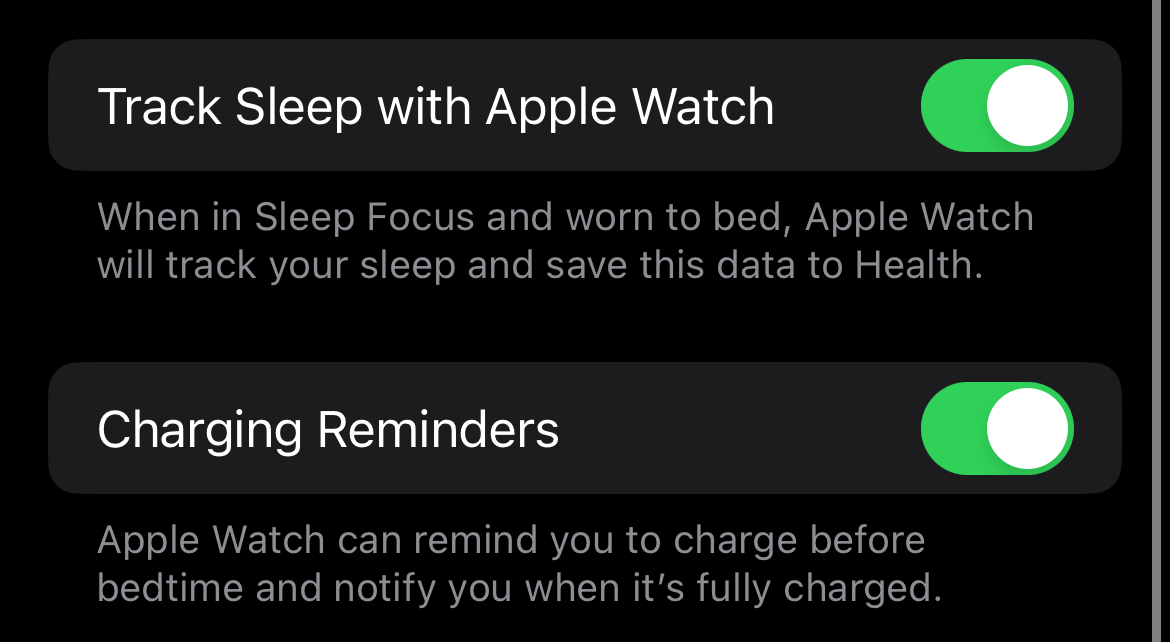
إعداد جدول نوم
من الناحية النظرية، كل ما تحتاجه لتتبع النوم باستخدام Apple Watch هو تشغيل الميزة وإعداد جدول نوم. يقوم هذا بإخبار Apple Watch بشكل فعال عندما تكون في السرير حتى تتمكن من مراقبة أعضائك الحيوية واكتشاف مراحل النوم.
على جهاز iPhone الخاص بك، انتقل إلى "صحتي" > "النوم" وانقر على "الجدول الكامل والخيارات" ضمن قسم "جدولك الزمني". اضبط أوقات "وقت النوم" و"الاستيقاظ"، وحدد أيام الأسبوع التي تريد الاحتفاظ بهذا الجدول الزمني فيها. قرر ما إذا كنت تريد إنذارًا أم لا.
تأكد من تحديد جدول نوم يغطي كل يوم من أيام الأسبوع. لذا، إذا كنت تستيقظ عادةً في الساعة 7 صباحًا مع منبه في أحد أيام الأسبوع وترغب في النوم في عطلات نهاية الأسبوع، فقم بوضع جدول منفصل ينطبق فقط على عطلات نهاية الأسبوع 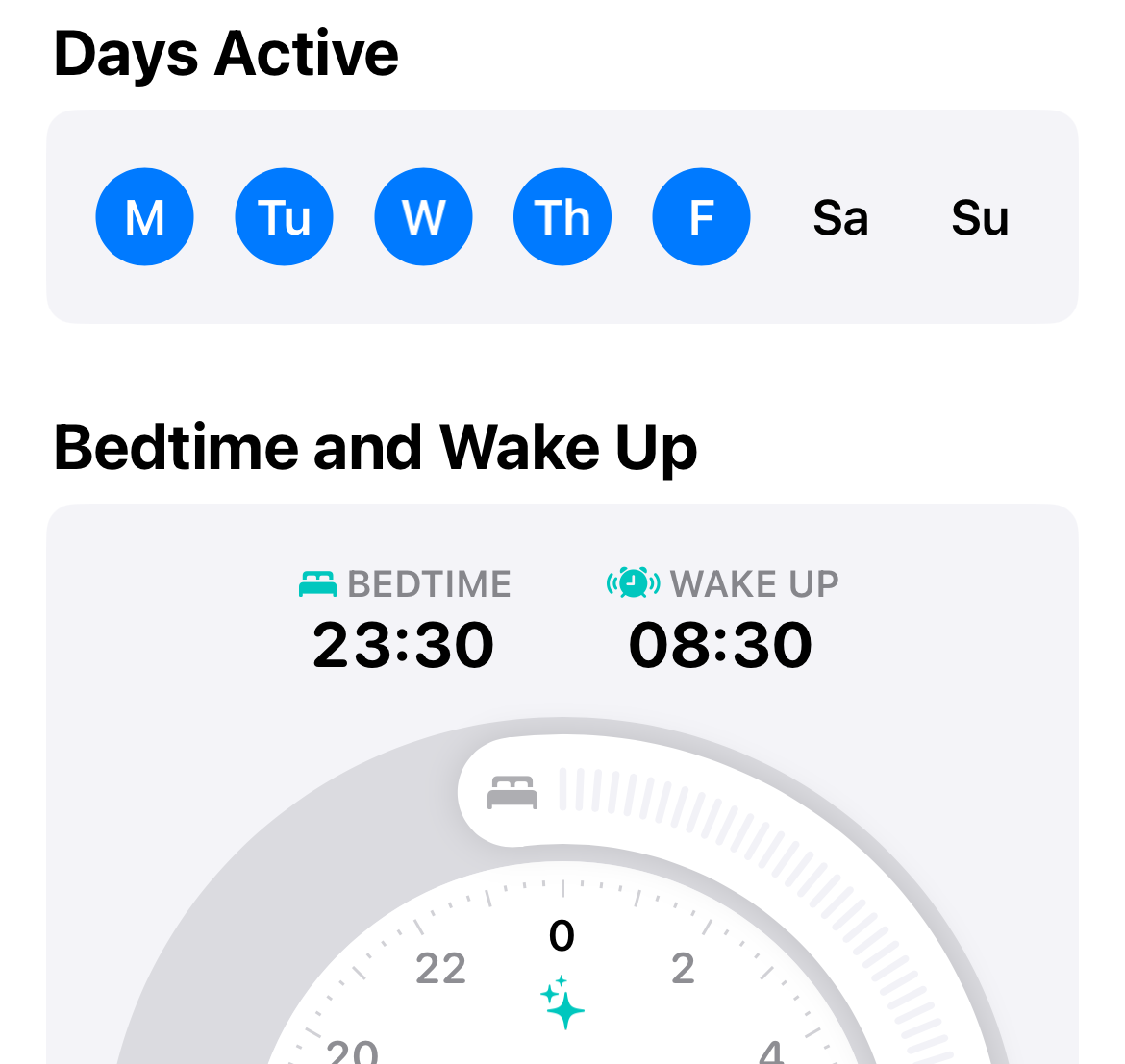 بدون
بدون
إذا لاحظت وجود فجوات في بيانات نومك في عطلة نهاية الأسبوع، فقد يكون ذلك بسبب قيامك بإعداد جدول نوم ينطبق فقط على أيام الأسبوع.
إعادة تعيين جدول نومك لحل المشكلاتيمكن أن يساعد إيقاف تشغيل الميزات وتشغيلها مرة أخرى في حل المشكلات، لذلك إذا كنت متأكدًا من أنك قمت بإعداد جدول نومك بشكل صحيح وأن ساعتك لا تزال قيد التشغيل الأيام المفقودة، قد يكون من المفيد إعادة ضبط كل شيء. توجه إلى الصحة > النوم > عرض جميع جداول النوم وحذف جداولك عن طريق التمرير إلى اليسار على كل جدول. الآن قم بإعداد الميزة مرة أخرى ضمن الصحة > النوم > الجدول الكامل والخيارات، مع التأكد من تغطية كل يوم من أيام الأسبوع.
قد يساعد هذا، ولكن يجب عليك أيضًا… 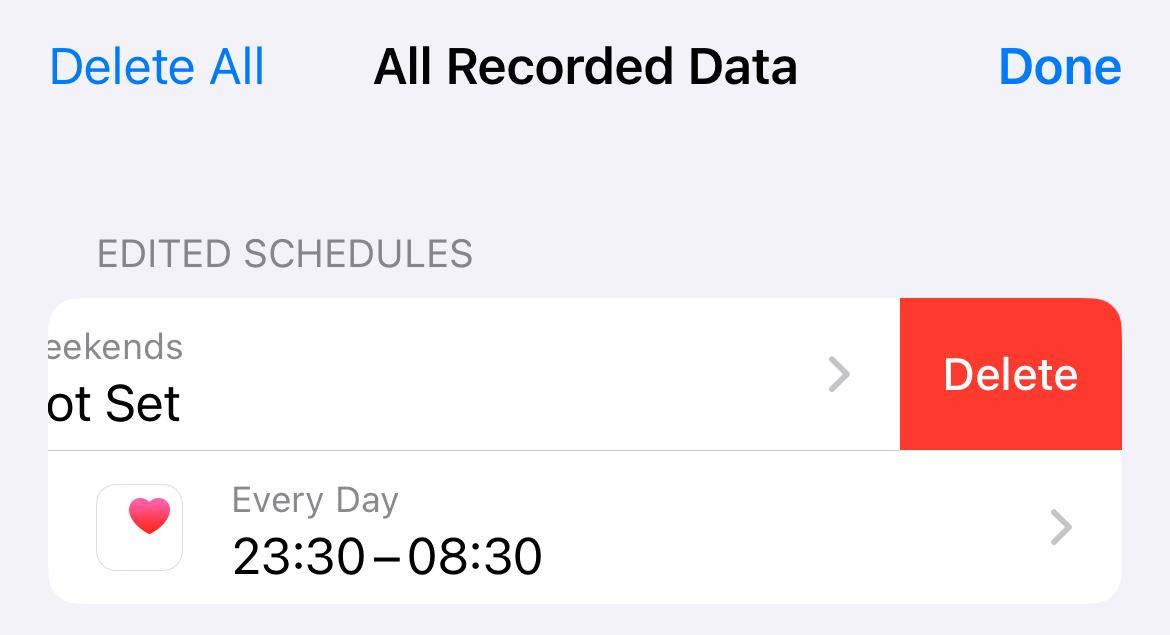
عندما قمت بإيقاف تشغيل التركيز على النوم في إحدى الليالي، لم تسجل ساعتي نومي بشكل عشوائي. تنص وثيقة الدعم الخاصة بشركة Apple على ما يلي: "تتتبع Apple Watch نومك بناءً على جدول النوم الذي تقوم بإنشائه"، ولكنها تشير أيضًا إلى أن "Apple Watch يمكنها أيضًا تتبع نومك عندما يبدأ التركيز على النوم".
الحل هو التأكد من أن التركيز على النوم يتفاعل مع جدول نومك، على الأقل يبدو أن هذا ما نجح بالنسبة لي. يمكنك عكس جدول نومك كوضع التركيز ضمن الصحة > النوم > الجدول الكامل والخيارات باستخدام مفتاح التبديل "استخدام الجدول الزمني للتركيز على النوم".
بدلاً من ذلك، يمكنك الانتقال إلى الإعدادات > التركيز > النوم والنقر على "جدول" لتعيين وقتك الخاص. عندما ينطلق المنبه في الصباح، سيتم تعطيل التركيز على النوم. إذا لم تقم بضبط المنبه، فستحتاج إلى تعطيل Sleep Focus على Apple Watch باستخدام مركز التحكم (اضغط على الزر الجانبي مرة واحدة، ثم اضغط على أيقونة "السرير"). 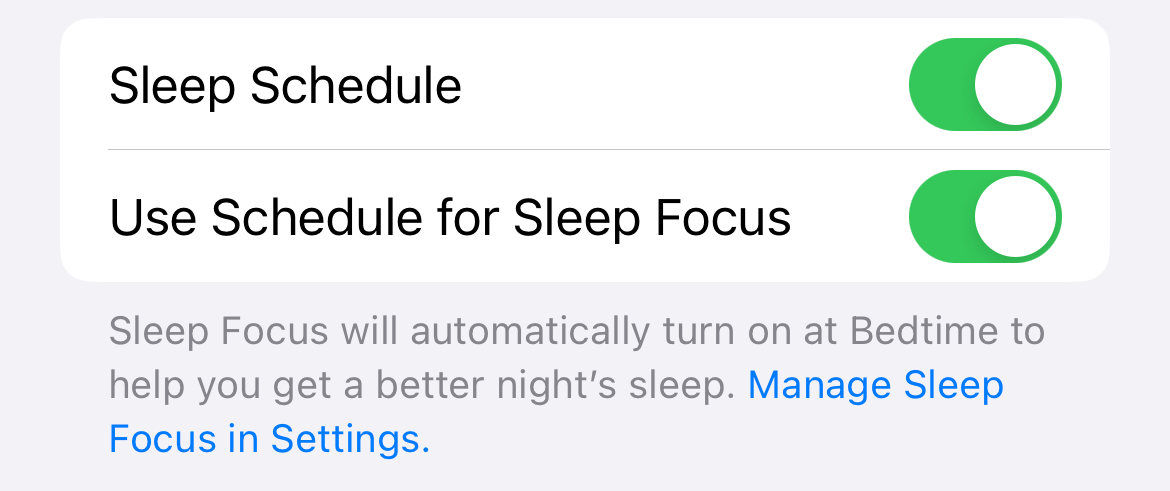
إزالة مصادر البيانات وتحديد أولوياتها
على جهاز iPhone الخاص بك، انتقل إلى الصحة > النوم > مصادر البيانات والوصول. من المفترض أن تشاهد قائمة بالتطبيقات والأجهزة ضمن "مصادر البيانات" المستخدمة لتتبع نومك. كل ما هو في الأعلى له الأولوية على أي شيء تحته. يمكنك إعادة ترتيب المصادر وتعطيلها بحيث تكون Apple Watch في أعلى القائمة ويتم تعطيل أي تطبيقات قد تتداخل. قد ترغب أيضًا في تعطيل جهاز iPhone الخاص بك كمصدر للبيانات، على الرغم من أنني أستطيع أن أقول إن جهاز iPhone الخاص بي ممكّن ولا يبدو أنه يؤثر على قدرة Apple Watch على تتبع النوم.
لإجراء تغييرات، ستحتاج إلى الضغط على "تحرير" في الجزء العلوي من شاشة "مصادر البيانات والوصول إليها". يمكنك بعد ذلك النقر على مصدر لتعطيله، أو النقر والسحب (باستخدام الخطوط الأفقية) لإعادة الترتيب. ضع Apple Watch في الجزء العلوي من المجموعة، ثم اضغط على "تم". 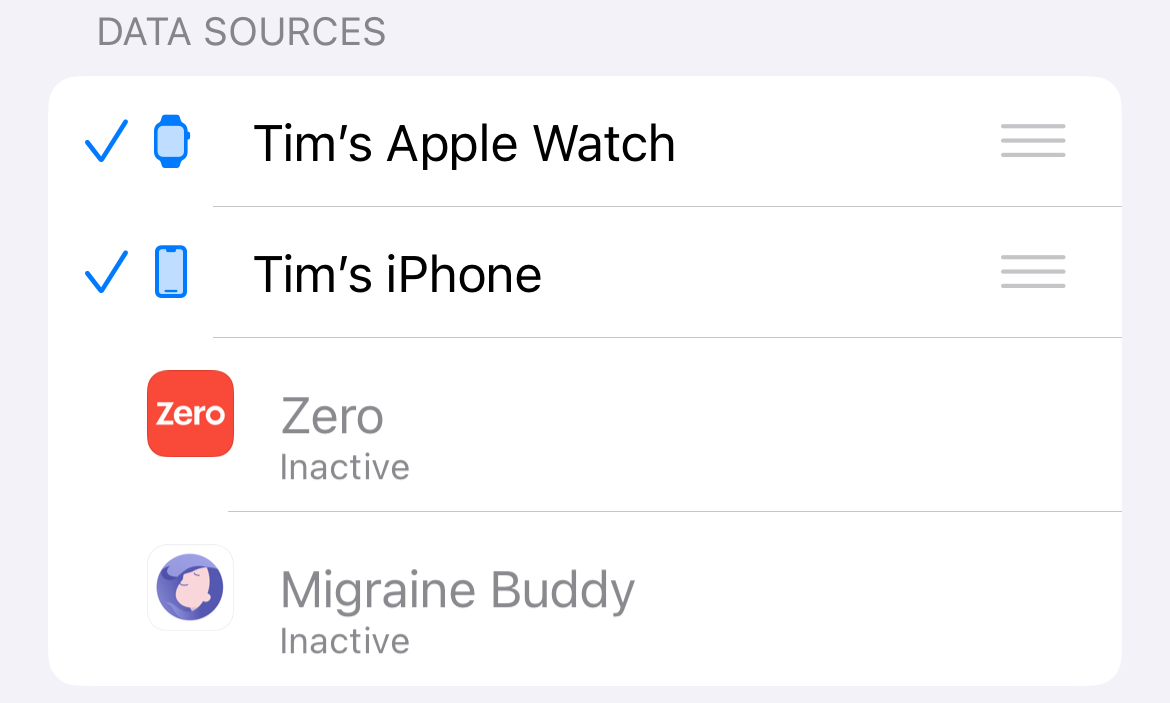
لا تحتاج إلى أن أخبرك بالحصول على أكثر من أربع ساعات من النوم في الليلة، ولكن الشيء نفسه ينطبق على Apple Watch الخاصة بك. يحتاج الجهاز القابل للارتداء إلى تسجيل ما لا يقل عن أربع ساعات من النوم كل ليلة لتتبع نومك وإظهاره في تطبيق Health.
تأكد من أن لديك بطارية كافية لتدوم طوال الليل
في إحدى الليالي ذهبت إلى السرير دون شحن كافٍ (توصي Apple بنسبة 30٪ لرؤيتك طوال الليل) واستيقظت على ميت ساعة أبل. وهذا يعني أنه لم يتم تسجيل بيانات نومي. ربما ماتت الساعة قبل استيفاء الشرط الأساسي وهو أربع ساعات من النوم، أو ربما يتم فقدان البيانات إذا لم يتم إيقاف تشغيل التركيز على النوم "بشكل نظيف" في الصباح.
أيًا كان السبب، تأكد من توجهك إلى السرير ومعك شحن كافٍ لرؤيتك طوال الليل. يجب أن يكون الشاحن السريع قبل النوم كافياً لشحن البطارية. 
في بعض الأحيان، ينقطع الاتصال بين أجهزتك. تمنع الأخطاء البرمجية ومواطن الخلل العمليات من التشغيل. وينطبق هذا على أي جهاز، بما في ذلك iPhone وApple Watch. العلاج هو إيقاف تشغيل كلا الجهازين وتشغيلهما مرة أخرى.
اضغط مع الاستمرار على الزر الجانبي في ساعتك حتى ترى رمز الطاقة في الزاوية العلوية اليمنى. اضغط عليه، ثم استخدم شريط تمرير "إيقاف التشغيل" لإيقاف تشغيل ساعتك. اضغط مع الاستمرار على الزر الجانبي مرة أخرى لتشغيل ساعتك. 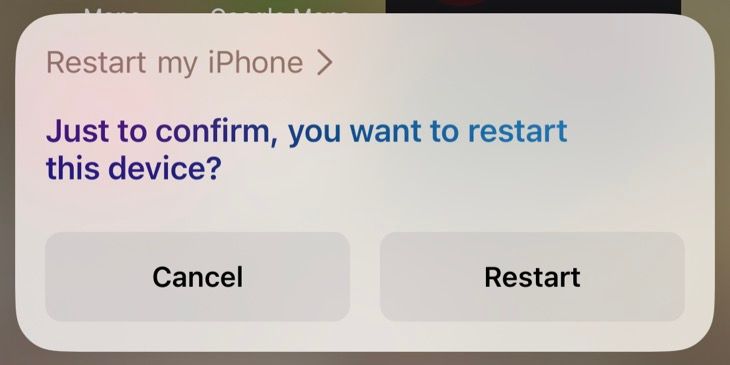
إقران Apple Watch مرة أخرى
الخيار "النووي" هو إلغاء إقران Apple Watch، ثم إقرانها مرة أخرى. يؤدي هذا إلى إعادة ضبط Apple Watch بشكل فعال وقد يحل أي مشكلات مستمرة تتعلق بتتبع النوم أو الأنشطة الأخرى. ستحتاج إلى إعداد ساعتك مرة أخرى، بما في ذلك أي Apple Pay أو بطاقات المواصلات التي أضفتها. للقيام بذلك، قم بتشغيل تطبيق Watch على جهاز iPhone الخاص بك وانقر على "All Watches" في الزاوية العلوية اليسرى. ابحث عن Apple Watch التي تستخدمها لتتبع النوم، وانقر على الزر "i" وحدد "Unpair Apple Watch" واتبع التعليمات.
ستحتاج إلى إعداد الساعة مرة أخرى عن طريق النقر على "إضافة ساعة" على نفس الشاشة، ثم توجيه الكاميرا نحو نمط الاقتران الذي يظهر على Apple Watch . 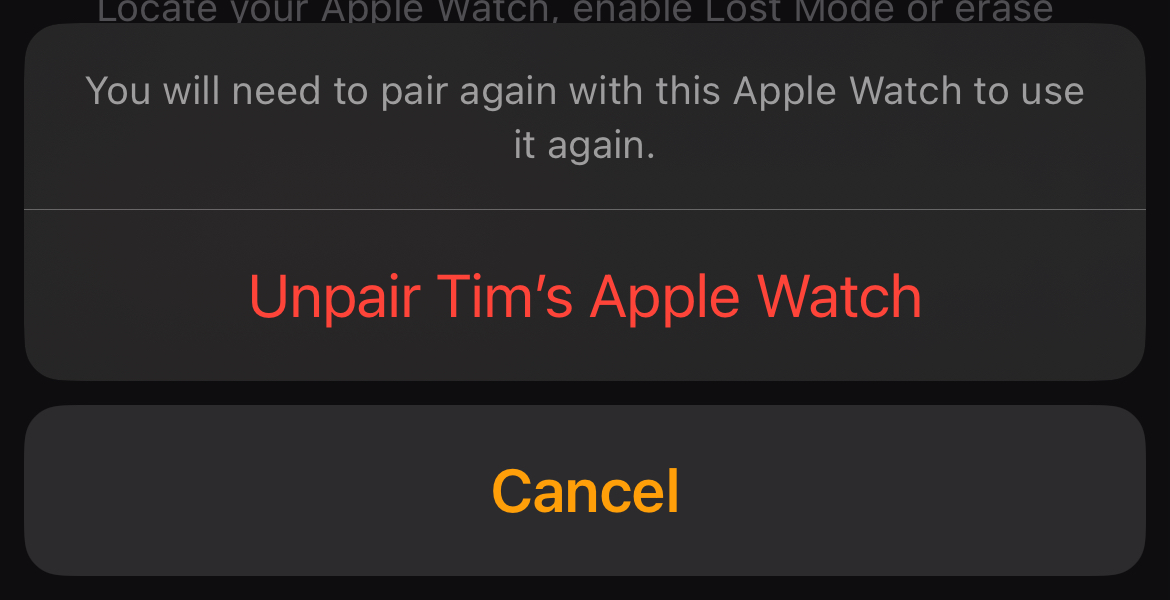
يعد تتبع النوم مجرد إحدى ميزات Apple Watch التي يجب عليك استخدامها. إذا كنت جديدًا على أجهزة Apple القابلة للارتداء، فتأكد من مواكبة أحدث النصائح والحيل الخاصة بـ Apple Watch.
iPhone
تم إرسال البريد الإلكتروني
يرجى التحقق من عنوان بريدك الإلكتروني.
إرسال بريد إلكتروني للتأكيدلقد وصلت إلى الحد الأقصى في حسابك للموضوعات التي تتم متابعتها.
إدارة قائمتك اتبع تمت المتابعة متابعة مع الإشعارات متابعة إلغاء المتابعة.hidden-poll {display: none}
-
 الدليل النهائي لفيروس Skyjem و 5 طرق لإزالتهSkyjem هو مخترق متصفح يقوم بإعادة توجيه استعلامات البحث إلى مواقع الويب الأخرى. لمنع المزيد من الخسارة، كان من الأفضل إزالته في أقرب وقت ممكن. ستركز ه...برنامج تعليمي تم النشر بتاريخ 2025-01-26
الدليل النهائي لفيروس Skyjem و 5 طرق لإزالتهSkyjem هو مخترق متصفح يقوم بإعادة توجيه استعلامات البحث إلى مواقع الويب الأخرى. لمنع المزيد من الخسارة، كان من الأفضل إزالته في أقرب وقت ممكن. ستركز ه...برنامج تعليمي تم النشر بتاريخ 2025-01-26 -
 5 إصلاحات لعدم تنزيل WhatsApp Desktop للصورالإصلاح 1: التحقق من وحدة التخزين الداخلية إذا لم تتمكن من تنزيل الصور باستخدام WhatsApp Desktop، فابدأ بالتحقق من وحدة التخزين الداخلية لديك على جهاز...برنامج تعليمي تم النشر بتاريخ 2025-01-25
5 إصلاحات لعدم تنزيل WhatsApp Desktop للصورالإصلاح 1: التحقق من وحدة التخزين الداخلية إذا لم تتمكن من تنزيل الصور باستخدام WhatsApp Desktop، فابدأ بالتحقق من وحدة التخزين الداخلية لديك على جهاز...برنامج تعليمي تم النشر بتاريخ 2025-01-25 -
 EOS-ERR-1603: 4 طرق مفيدة لحل هذا الخطأهل تعاني من مشكلة فشل تثبيت Epic Online Services على جهازك؟ إذا حصلت على خطأ EOS-ERR-1603 أثناء تثبيت EOS، فيجب أن يكون هذا المنشور من MiniTool هو الم...برنامج تعليمي تم النشر بتاريخ 2025-01-15
EOS-ERR-1603: 4 طرق مفيدة لحل هذا الخطأهل تعاني من مشكلة فشل تثبيت Epic Online Services على جهازك؟ إذا حصلت على خطأ EOS-ERR-1603 أثناء تثبيت EOS، فيجب أن يكون هذا المنشور من MiniTool هو الم...برنامج تعليمي تم النشر بتاريخ 2025-01-15 -
 القرص الصلب الخارجي يبطئ جهاز الكمبيوتر؟ إصلاحه بسهولة الآن!إذا كان محرك الأقراص الصلبة الخارجي الخاص بك يبطئ جهاز الكمبيوتر، فسوف تتأثر كفاءة عملك أو تجربتك الترفيهية بشكل كبير. يقدم هذا البرنامج التعليمي الخ...برنامج تعليمي تم النشر بتاريخ 2024-12-23
القرص الصلب الخارجي يبطئ جهاز الكمبيوتر؟ إصلاحه بسهولة الآن!إذا كان محرك الأقراص الصلبة الخارجي الخاص بك يبطئ جهاز الكمبيوتر، فسوف تتأثر كفاءة عملك أو تجربتك الترفيهية بشكل كبير. يقدم هذا البرنامج التعليمي الخ...برنامج تعليمي تم النشر بتاريخ 2024-12-23 -
 كيفية إصلاح التعطل الأرضي على جهاز الكمبيوتر: إليك الدليل الكاملتعد لعبة Grounded من بين ألعاب مغامرات البقاء الأكثر شهرة. على الرغم من أن اللعبة توفر تجربة لعب سلسة، إلا أن لاعبي الكمبيوتر الشخصي قد يواجهون مشكلات...برنامج تعليمي تم النشر بتاريخ 2024-12-22
كيفية إصلاح التعطل الأرضي على جهاز الكمبيوتر: إليك الدليل الكاملتعد لعبة Grounded من بين ألعاب مغامرات البقاء الأكثر شهرة. على الرغم من أن اللعبة توفر تجربة لعب سلسة، إلا أن لاعبي الكمبيوتر الشخصي قد يواجهون مشكلات...برنامج تعليمي تم النشر بتاريخ 2024-12-22 -
 CS2 غير قادر على تحميل محرك الوحدة 2؟ إليك بعض الإصلاحاتتعد لعبة Counter-Strike 2 لعبة شائعة يلعبها العديد من اللاعبين. هل أنت واحد منهم؟ إذا كنت كذلك، فقد تواجه أحيانًا بعض الأخطاء مثل عدم قدرة CS2 على تح...برنامج تعليمي تم النشر بتاريخ 2024-12-12
CS2 غير قادر على تحميل محرك الوحدة 2؟ إليك بعض الإصلاحاتتعد لعبة Counter-Strike 2 لعبة شائعة يلعبها العديد من اللاعبين. هل أنت واحد منهم؟ إذا كنت كذلك، فقد تواجه أحيانًا بعض الأخطاء مثل عدم قدرة CS2 على تح...برنامج تعليمي تم النشر بتاريخ 2024-12-12 -
 تقوم الطابعة بطباعة مستندات نصف صفحة: 6 إصلاحات سهلةRead our disclosure page to find out how can you help MSPoweruser sustain the editorial team Read more ...برنامج تعليمي تم النشر بتاريخ 2024-11-25
تقوم الطابعة بطباعة مستندات نصف صفحة: 6 إصلاحات سهلةRead our disclosure page to find out how can you help MSPoweruser sustain the editorial team Read more ...برنامج تعليمي تم النشر بتاريخ 2024-11-25 -
 منفذ HDMI لا يعمل على نظام التشغيل Windows 11 - 5 حلول بسيطةاقرأ صفحة الكشف الخاصة بنا لمعرفة كيف يمكنك مساعدة MSPoweruser في الحفاظ على فريق التحرير اقرأ المزيد ...برنامج تعليمي تم النشر بتاريخ 2024-11-25
منفذ HDMI لا يعمل على نظام التشغيل Windows 11 - 5 حلول بسيطةاقرأ صفحة الكشف الخاصة بنا لمعرفة كيف يمكنك مساعدة MSPoweruser في الحفاظ على فريق التحرير اقرأ المزيد ...برنامج تعليمي تم النشر بتاريخ 2024-11-25 -
 يستمر مستكشف الملفات في التعطل على نظام التشغيل Windows 10 - وإليك كيفية إصلاحهاقرأ صفحة الكشف الخاصة بنا لمعرفة كيف يمكنك مساعدة MSPoweruser في الحفاظ على فريق التحرير اقرأ المزيد ...برنامج تعليمي تم النشر بتاريخ 2024-11-25
يستمر مستكشف الملفات في التعطل على نظام التشغيل Windows 10 - وإليك كيفية إصلاحهاقرأ صفحة الكشف الخاصة بنا لمعرفة كيف يمكنك مساعدة MSPoweruser في الحفاظ على فريق التحرير اقرأ المزيد ...برنامج تعليمي تم النشر بتاريخ 2024-11-25 -
 انستغرام متخلفة؟ 6 طرق لإصلاحها على أجهزة Android وiOSفي بعض الأحيان تكون أبسط الحلول هي كل ما تحتاجه. إذا كان Instagram متخلفًا، فما عليك سوى إغلاقه وإعادة فتحه. سواء كان لديك جهاز iPhone أو Android، يم...برنامج تعليمي تم النشر بتاريخ 2024-11-25
انستغرام متخلفة؟ 6 طرق لإصلاحها على أجهزة Android وiOSفي بعض الأحيان تكون أبسط الحلول هي كل ما تحتاجه. إذا كان Instagram متخلفًا، فما عليك سوى إغلاقه وإعادة فتحه. سواء كان لديك جهاز iPhone أو Android، يم...برنامج تعليمي تم النشر بتاريخ 2024-11-25 -
 كيفية إصلاح سجل الحافظة المكسور في نظام التشغيل Windows 11يعد سجل الحافظة ميزة مفيدة في نظام التشغيل Windows، حيث يتيح لك عرض أجزاء من المحتوى الذي قمت بنسخه في الماضي والوصول إليه، مثل النصوص والصور. لسوء ا...برنامج تعليمي تم النشر بتاريخ 2024-11-22
كيفية إصلاح سجل الحافظة المكسور في نظام التشغيل Windows 11يعد سجل الحافظة ميزة مفيدة في نظام التشغيل Windows، حيث يتيح لك عرض أجزاء من المحتوى الذي قمت بنسخه في الماضي والوصول إليه، مثل النصوص والصور. لسوء ا...برنامج تعليمي تم النشر بتاريخ 2024-11-22 -
 5 إصلاحات لخطأ Microsoft في حظر وحدات الماكرو في Excel لنظام التشغيل Windowsالإصلاح 1: إلغاء حظر الملف قد يقوم Microsoft Excel بحظر وحدات الماكرو لجدول بيانات إذا حصلت عليها من كمبيوتر آخر أو من الإنترنت. إذا كان الأمر كذلك، ف...برنامج تعليمي تم النشر بتاريخ 2024-11-19
5 إصلاحات لخطأ Microsoft في حظر وحدات الماكرو في Excel لنظام التشغيل Windowsالإصلاح 1: إلغاء حظر الملف قد يقوم Microsoft Excel بحظر وحدات الماكرو لجدول بيانات إذا حصلت عليها من كمبيوتر آخر أو من الإنترنت. إذا كان الأمر كذلك، ف...برنامج تعليمي تم النشر بتاريخ 2024-11-19 -
 هل تتحطم لعبة Planet Coaster 2 أم لا يتم إطلاقها؟ هنا دليلمن المحتمل أنك سمعت عن Planet Coaster 2 إذا كنت من محبي الألعاب. إذا استمرت لعبة Planet Coaster 2 في التعطل أثناء تشغيلها، فكيف يمكنك حل المشكلة؟ إذا ...برنامج تعليمي تم النشر بتاريخ 2024-11-18
هل تتحطم لعبة Planet Coaster 2 أم لا يتم إطلاقها؟ هنا دليلمن المحتمل أنك سمعت عن Planet Coaster 2 إذا كنت من محبي الألعاب. إذا استمرت لعبة Planet Coaster 2 في التعطل أثناء تشغيلها، فكيف يمكنك حل المشكلة؟ إذا ...برنامج تعليمي تم النشر بتاريخ 2024-11-18 -
 كيفية إصلاح خطأ OOBELANGUAGE على نظام التشغيل Windows؟ دليل الإصلاحعند محاولة إعداد Windows 11/10، قد تواجه الخطأ "حدث خطأ ما" في OOBELANGUAGE عند تحديد اللغة. يمكن أن تؤثر هذه المشكلة بشكل كبير على كيفية إع...برنامج تعليمي تم النشر بتاريخ 2024-11-18
كيفية إصلاح خطأ OOBELANGUAGE على نظام التشغيل Windows؟ دليل الإصلاحعند محاولة إعداد Windows 11/10، قد تواجه الخطأ "حدث خطأ ما" في OOBELANGUAGE عند تحديد اللغة. يمكن أن تؤثر هذه المشكلة بشكل كبير على كيفية إع...برنامج تعليمي تم النشر بتاريخ 2024-11-18 -
 لا تستطيع رؤية الصور على رسائل iPhone الخاصة بك؟ إليك كيفية إصلاحهاهل لا يقوم تطبيق الرسائل على جهاز iPhone الخاص بك بتحميل الصور التي تلقيتها عبر iMessage أو MMS؟ هذه مشكلة شائعة إلى حد ما، ولكن من السهل جدًا حلها. ...برنامج تعليمي تم النشر بتاريخ 2024-11-18
لا تستطيع رؤية الصور على رسائل iPhone الخاصة بك؟ إليك كيفية إصلاحهاهل لا يقوم تطبيق الرسائل على جهاز iPhone الخاص بك بتحميل الصور التي تلقيتها عبر iMessage أو MMS؟ هذه مشكلة شائعة إلى حد ما، ولكن من السهل جدًا حلها. ...برنامج تعليمي تم النشر بتاريخ 2024-11-18
دراسة اللغة الصينية
- 1 كيف تقول "المشي" باللغة الصينية؟ 走路 نطق الصينية، 走路 تعلم اللغة الصينية
- 2 كيف تقول "استقل طائرة" بالصينية؟ 坐飞机 نطق الصينية، 坐飞机 تعلم اللغة الصينية
- 3 كيف تقول "استقل القطار" بالصينية؟ 坐火车 نطق الصينية، 坐火车 تعلم اللغة الصينية
- 4 كيف تقول "استقل الحافلة" باللغة الصينية؟ 坐车 نطق الصينية، 坐车 تعلم اللغة الصينية
- 5 كيف أقول القيادة باللغة الصينية؟ 开车 نطق الصينية، 开车 تعلم اللغة الصينية
- 6 كيف تقول السباحة باللغة الصينية؟ 游泳 نطق الصينية، 游泳 تعلم اللغة الصينية
- 7 كيف يمكنك أن تقول ركوب الدراجة باللغة الصينية؟ 骑自行车 نطق الصينية، 骑自行车 تعلم اللغة الصينية
- 8 كيف تقول مرحبا باللغة الصينية؟ # نطق اللغة الصينية، # تعلّم اللغة الصينية
- 9 كيف تقول شكرا باللغة الصينية؟ # نطق اللغة الصينية، # تعلّم اللغة الصينية
- 10 How to say goodbye in Chinese? 再见Chinese pronunciation, 再见Chinese learning

























